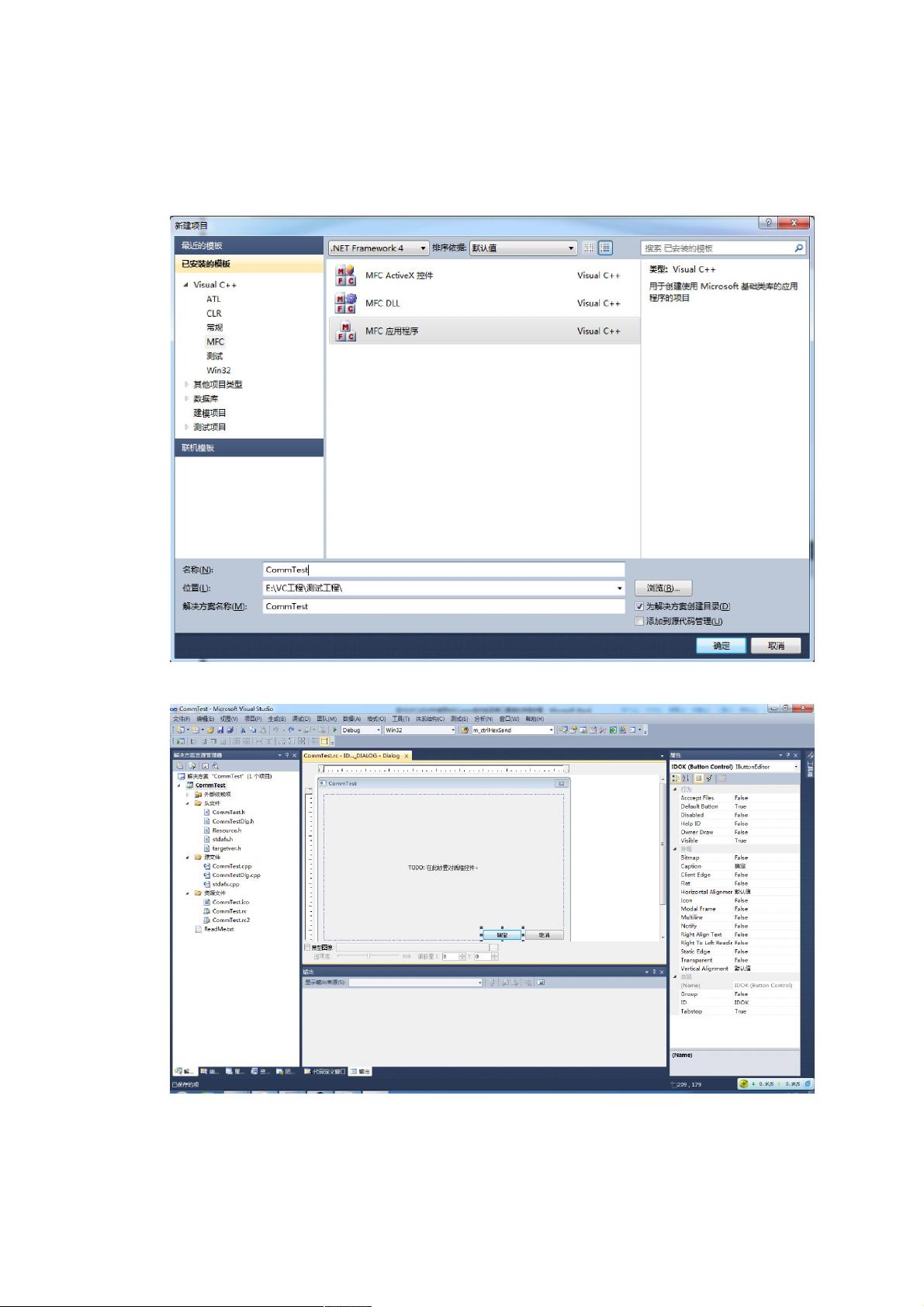VS2010 MFC串口通信教程:C++实现
"这篇文档是关于使用C++和VC++2010进行串口通信的教程,主要讲解了如何创建MFC工程,添加必要的控件,设置串口控件,以及为按钮添加事件处理函数的基本步骤。"
在C++编程中,串口通信是一种常用的技术,用于设备间的双向数据传输。对于Windows平台,Visual Studio提供了方便的MFC框架来实现这一功能。下面我们将详细解析这个教程中的知识点:
1. **环境准备**:首先,你需要安装Visual Studio 2010,因为该教程是基于这个版本的。尽管有些人可能会推荐使用旧版本如VC6.0,并利用mscomm32.ocx控件,但本教程使用的是VS2010内置的串口控件,避免了额外的控件注册步骤。
2. **创建MFC工程**:创建一个新的“基于对话框”的MFC工程,命名为“CommTest”。这是构建用户界面的基础,它将包含一个对话框模板,你可以在这个对话框上添加所需的控件。
3. **设计用户界面**:在对话框上删除默认的“确定”、“取消”按钮和提示文本,然后添加以下控件:
- "打开串口" 按钮 (IDC_BUTTON_OPEN)
- "关闭串口" 按钮 (IDC_BUTTON_CLOSE)
- "发送" 按钮 (IDC_BUTTON_SEND)
- "发送编辑框":用户输入要发送的数据
- "接受编辑框":显示接收到的数据
4. **添加串口通信控件**:通过对话框上的右键菜单,选择串口控件(电话图标),将其添加到对话框上。这个控件负责实际的串口通信操作。
5. **为控件定义变量**:对串口控件(例如,命名为m_mscomm)和两个编辑框分别添加成员变量,这样可以在代码中访问和操作它们。
6. **事件处理**:双击每个按钮将在`CommTestDlg.cpp`文件中自动生成对应的事件处理函数。这些函数是:
- `OnBnClickedButtonSend()`:处理“发送”按钮的点击事件,需要在这里编写发送数据的代码。
- `OnBnClickedButtonOpen()`:处理“打开串口”按钮的点击事件,用于初始化串口并打开它。
- `OnBnClickedButtonClose()`:处理“关闭串口”按钮的点击事件,用于关闭串口。
在这些函数中,你需要根据实际需求编写串口通信的逻辑。例如,`OnBnClickedButtonOpen()`中可能包括设置串口参数(波特率、数据位、停止位、校验位等)、打开串口,`OnBnClickedButtonSend()`中读取“发送编辑框”的内容并通过`m_mscomm`控件发送,而`OnBnClickedButtonClose()`则关闭串口并释放相关资源。
7. **串口通信API**:在MFC中,`CSerial`类(或本例中的`m_mscomm`对象)提供了丰富的串口操作接口,如`Open()`, `Close()`, `SetPort()`, `SetInput()`, `GetInput()`等,用于设置串口参数和进行数据收发。
8. **错误处理**:在实际编程中,确保添加适当的错误处理代码,以应对串口打开失败、数据发送接收异常等情况。
这个教程提供了一个基础的C++串口通信应用的框架,通过学习和实践,你可以了解如何在Windows环境下使用C++进行串口编程,为开发涉及硬件交互的应用打下基础。
2021-11-03 上传
142 浏览量
242 浏览量
2022-07-15 上传
2018-05-27 上传
2015-07-23 上传
2018-06-22 上传
2011-09-22 上传
2009-11-18 上传
AngelsLinJu
- 粉丝: 0
- 资源: 1
最新资源
- 俄罗斯RTSD数据集实现交通标志实时检测
- 易语言开发的文件批量改名工具使用Ex_Dui美化界面
- 爱心援助动态网页教程:前端开发实战指南
- 复旦微电子数字电路课件4章同步时序电路详解
- Dylan Manley的编程投资组合登录页面设计介绍
- Python实现H3K4me3与H3K27ac表观遗传标记域长度分析
- 易语言开源播放器项目:简易界面与强大的音频支持
- 介绍rxtx2.2全系统环境下的Java版本使用
- ZStack-CC2530 半开源协议栈使用与安装指南
- 易语言实现的八斗平台与淘宝评论采集软件开发
- Christiano响应式网站项目设计与技术特点
- QT图形框架中QGraphicRectItem的插入与缩放技术
- 组合逻辑电路深入解析与习题教程
- Vue+ECharts实现中国地图3D展示与交互功能
- MiSTer_MAME_SCRIPTS:自动下载MAME与HBMAME脚本指南
- 前端技术精髓:构建响应式盆栽展示网站